Pogosta vprašanja o privzetih geslih

V današnjem članku bo Quantrimang povzel nekaj pogosto zastavljenih vprašanj o privzetih geslih, da bi bralcem pomagal odgovoriti na vprašanja v zvezi s to težavo.
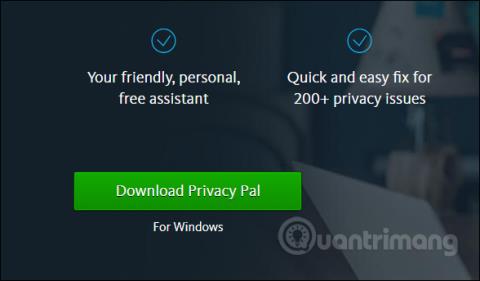
Ko brskate po spletu, so osebni podatki in podatki neizogibni. To lahko privede do situacij, ko so vaši osebni podatki razkriti. In če želite omejiti zbiranje informacij, če želite izbrisati vse osebne podatke, lahko namestite programsko opremo Avira Privacy Pal.
Avira Privacy Pal bo skenirala vse uporabniške informacije z več kot 200 možnostmi vsebine za skeniranje. Orodje deluje s tremi stopnjami: osnovno, napredno in prilagojeno. Spodnji članek vas bo vodil, kako uporabiti Avira Privacy Pal za brisanje osebnih podatkov v vašem računalniku.
Navodila za čiščenje osebnih podatkov na osebnem računalniku
Korak 1:
Uporabniki odprejo spodnjo povezavo za prenos orodja na domači strani.
2. korak:
Nato uporabnik klikne Sprejmi in namesti , da se strinja z namestitvijo programske opreme.
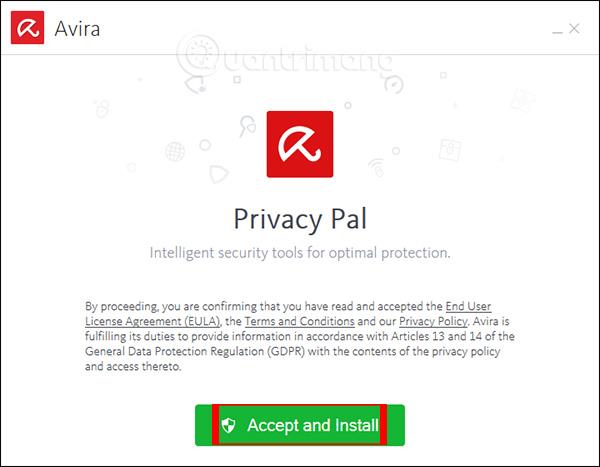
Ko prejmete sporočilo, kot je prikazano spodaj, je postopek namestitve zaključen.

Avira Privacy Pal je del Avirine zbirke orodij. Kliknite ikono Avira in nato izberite Avira Privacy Pal za uporabo.
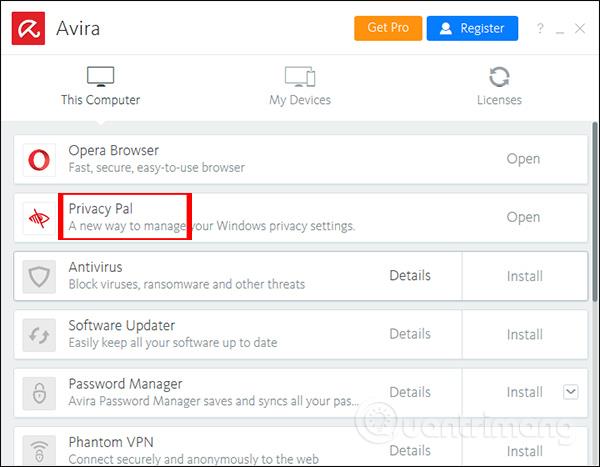
3. korak:
V tem vmesniku bomo videli 3 možnosti za skeniranje in brisanje osebnih podatkov v računalniku, vključno z osnovnim načinom, prilagojenim osebnim načinom in naprednim izboljšanim načinom.
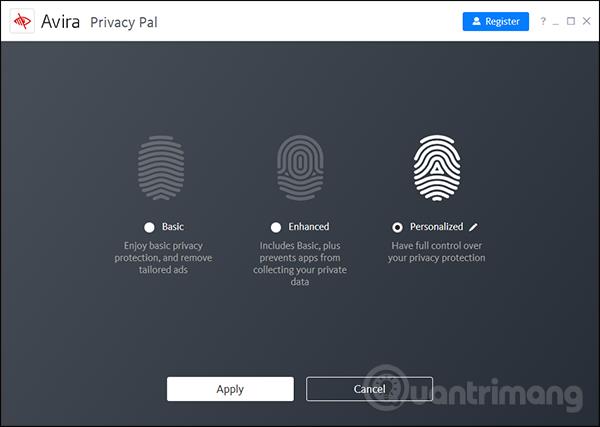
Z osnovnim načinom bo uvedena minimalna raven zaščite, ki bo preprečila prikazovanje oglasov in blokirala aplikacije pri zbiranju zasebnih podatkov. Prilagojeni način vam bo omogočil nadzor nad tem, katera vsebina bo izbrisana in katera ne. Ta način je privzeto opuščen, ko ga uporabljate. Za začetek kliknite gumb Start .
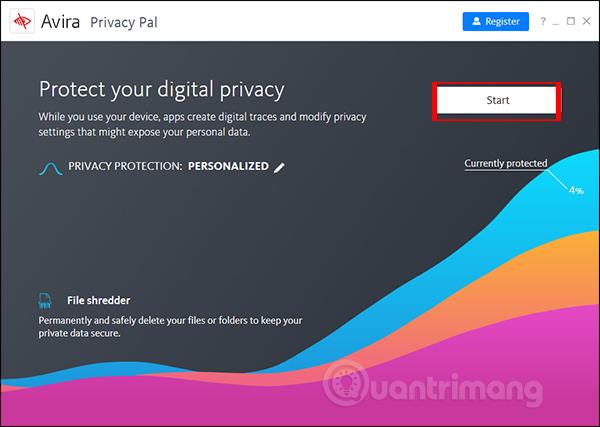
4. korak:
Novi vmesnik prikazuje 6 kategorij vsebine, med katerimi lahko izbirate med brisanjem. Če želite izbrisati katero koli vsebino, povlecite okrogel gumb v desno, da postane zelen. Programska oprema bo privzeto pregledala in izbrisala predpomnilnik brskalnika. Drugi elementi vključujejo zgodovino brskalnika, dnevnike klepetov, piškotke, seje brskalnika in podatke o uporabi aplikacij.
Nato kliknite ikono peresa, da odprete več podrobnosti o vsebini.
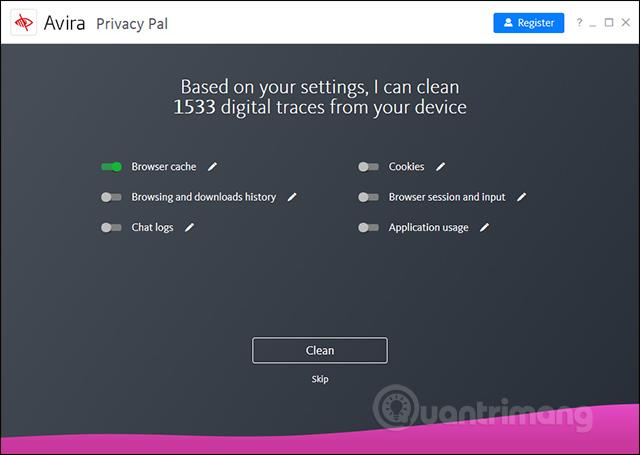
Seznam vsebin bo spremenil vsak element glede na vsebino, ki jo uporabnik izbere.

Če želite počistiti oznako elementa, ki ni optično prebran, tam odstranite zeleno kljukico. Na koncu kliknite Očisti , da nadaljujete z brisanjem.
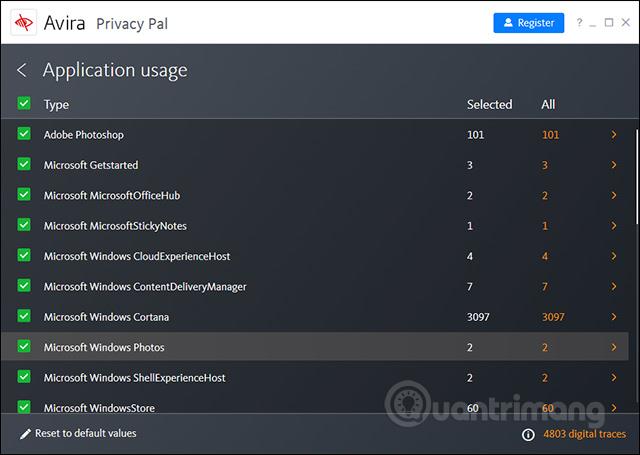
5. korak:
Takoj zatem se bo nadaljeval postopek čiščenja podatkov.
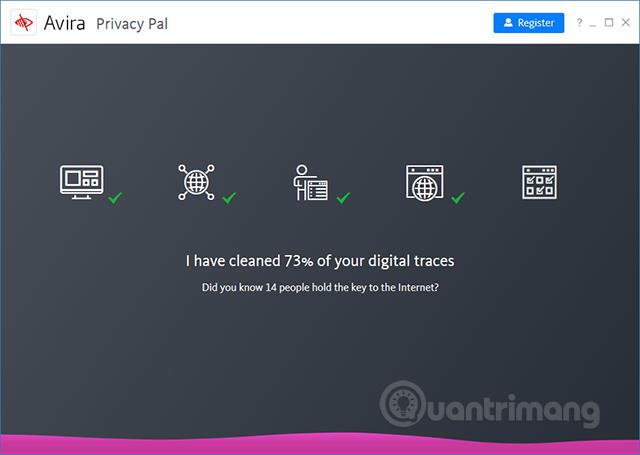
Ko je postopek čiščenja končan, prejmemo sporočilo Vse opravljeno, kot je prikazano spodaj.
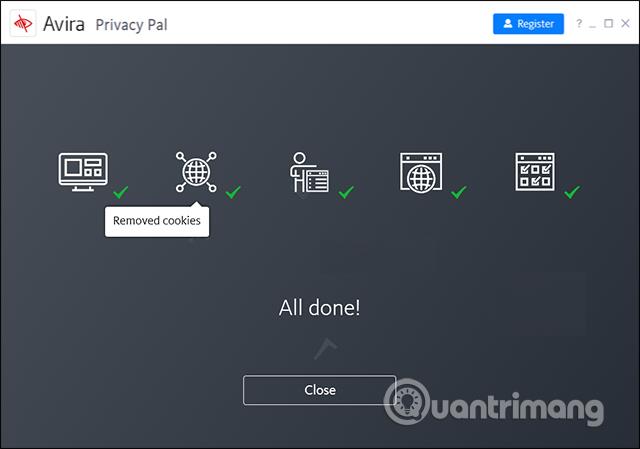
6. korak:
Poleg možnosti brisanja osebnih podatkov Avira Privacy Pal ponuja tudi funkcijo uničevalnika datotek , ki vam pomaga varno izbrisati datoteke ali mape, ki jih ni mogoče obnoviti, tudi če uporabljate programsko opremo za obnovitev podatkov . Kliknite Dodaj datoteke za prenos datoteke ali izberite Dodaj mape za prenos mape za brisanje. Kliknite gumb Uniči , da nadaljujete z brisanjem podatkov.
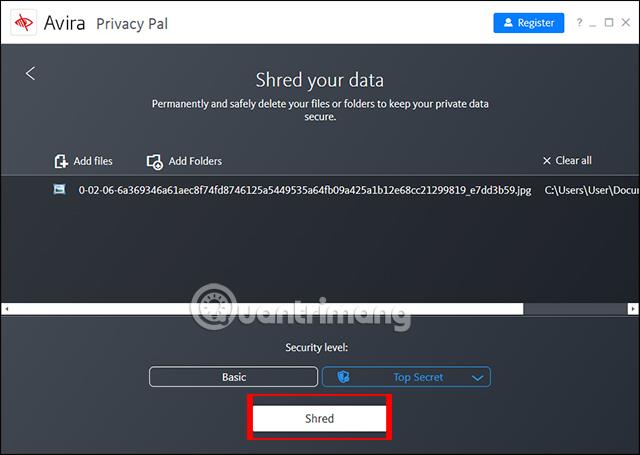
Uporabnik je nato vprašan, ali je prepričan, da želi izbrisati podatke, ker jih po izbrisu ni mogoče obnoviti. Kliknite Zbriši, da se strinjate z brisanjem.
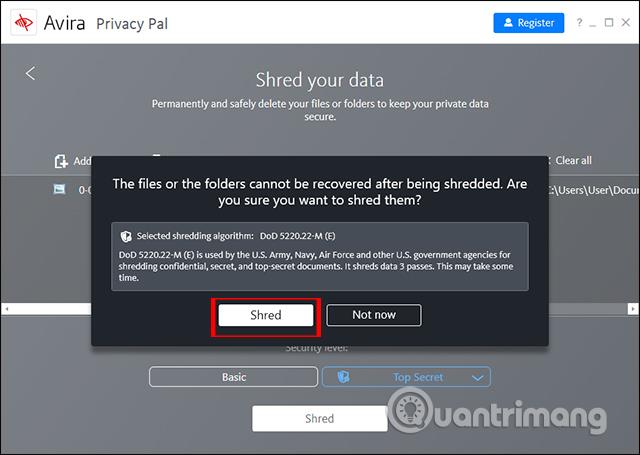
Orodje Avira Privacy Pal omogoča skeniranje in brisanje vseh osebnih podatkov v računalniku, ko uporabniki brskajo po spletu, s številnimi možnostmi za brisanje, kar povečuje zasebnost uporabnikov. Orodje je na Avirinem seznamu izdelkov za uporabo.
Želim vam uspeh!
V današnjem članku bo Quantrimang povzel nekaj pogosto zastavljenih vprašanj o privzetih geslih, da bi bralcem pomagal odgovoriti na vprašanja v zvezi s to težavo.
Kar potrebujete, je VPN - ki poenostavi različne možnosti, CyberGhost VPN pa je eden najboljših VPN-jev, ko gre za preprostost.
Z vzponom večoblačnih okolij so se pojavile številne najboljše varnostne prakse in obstaja nekaj pomembnih korakov, ki bi jih morale narediti vse organizacije, ko razvijajo lastne varnostne strategije.
V Microsoftovem operacijskem sistemu Windows Vista je DreamScene omogočal nastavitev dinamičnih ozadij za računalnike, osem let pozneje pa v sistemu Windows 10 še vedno ni na voljo. Zakaj je ta običaj skozi leta predstavljal vrnitev v preteklost in kaj lahko storimo, da to spremenimo?
Če želimo v omrežje povezati dva prenosnika, lahko uporabimo omrežni kabel in nato spremenimo IP naslova obeh računalnikov in to je to.
Ko Windows prikaže napako »Nimate dovoljenja za shranjevanje na tem mestu«, vam to prepreči shranjevanje datotek v želene mape.
Syslog Server je pomemben del arzenala skrbnika IT, zlasti ko gre za upravljanje dnevnikov dogodkov na centralizirani lokaciji.
Napaka 524: Prišlo je do časovne omejitve je statusna koda HTTP, specifična za Cloudflare, ki označuje, da je bila povezava s strežnikom zaprta zaradi časovne omejitve.
Koda napake 0x80070570 je običajno sporočilo o napaki v računalnikih, prenosnikih in tabličnih računalnikih z operacijskim sistemom Windows 10. Vendar se pojavi tudi v računalnikih z operacijskim sistemom Windows 8.1, Windows 8, Windows 7 ali starejšimi.
Napaka modrega zaslona smrti BSOD PAGE_FAULT_IN_NONPAGED_AREA ali STOP 0x00000050 je napaka, ki se pogosto pojavi po namestitvi gonilnika strojne naprave ali po namestitvi ali posodobitvi nove programske opreme in v nekaterih primerih je vzrok napaka zaradi poškodovane particije NTFS.








